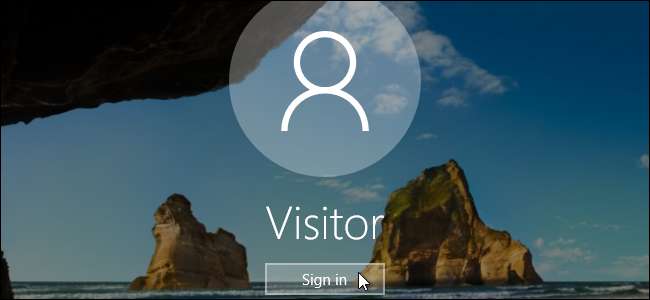
손님이 이메일을 확인하거나 웹에서 무언가를 찾기 위해 일시적으로 컴퓨터를 사용하라고 상당히 자주 요청하는 경우 개인 계정을 사용하거나 각 손님에 대해 특별한 계정을 만들 필요가 없습니다.
관련 : 컴퓨터의 모든 사용자가 자신의 사용자 계정을 가져야하는 이유
윈도우 전용 게스트 계정을 사용했습니다. 누군가가 귀하의 개인 데이터를 보지 못하도록하면서 일시적으로 귀하의 컴퓨터를 사용할 수 있도록 할 수 있습니다. 게스트 계정도 액세스가 제한되어 게스트로 로그인 한 사람은 소프트웨어를 설치하거나 시스템 설정을 변경할 수 없습니다.
이 옵션은 더 이상 Windows 10에서 쉽게 액세스 할 수 없지만 명령 프롬프트를 사용하여 게스트 계정을 만들 수 있습니다.
명령 프롬프트 창을 열려면 Windows 키 + X를 눌러 Win + X 메뉴에 액세스하고 "명령 프롬프트 (관리자)"를 선택합니다. 새 사용자 계정을 만들려면 명령 프롬프트의 관리자 버전을 선택해야합니다.
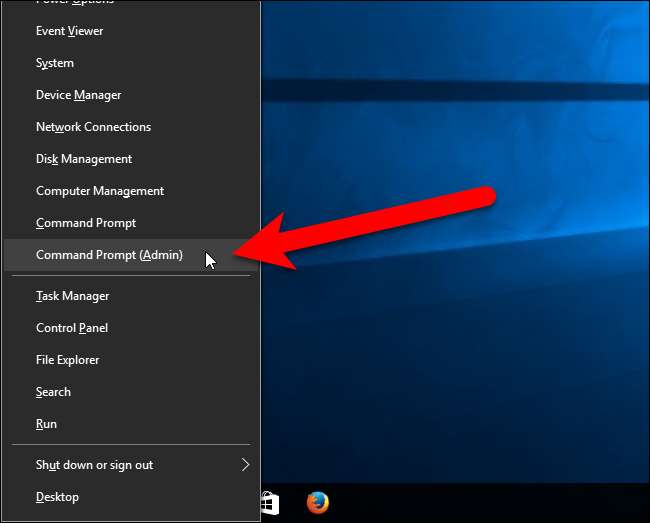
노트 : 고급 사용자 메뉴에 명령 프롬프트 대신 PowerShell이 표시되는 경우이 스위치는 Windows 10 용 크리에이터 업데이트 . 아주 쉽습니다 Power Users 메뉴에 명령 프롬프트 표시로 다시 전환 원하는 경우 또는 PowerShell을 사용해 볼 수 있습니다. 거의 모든 것을 할 수 있습니다. PowerShell 명령 프롬프트에서 수행 할 수있는 작업과 기타 많은 유용한 기능을 제공합니다.
관련 : Windows + X 고급 사용자 메뉴에 명령 프롬프트를 다시 표시하는 방법
사용자 계정 컨트롤 대화 상자가 표시되면 "예"를 클릭하여 계속합니다.
노트 : 사용자에 따라이 대화 상자가 표시되지 않을 수 있습니다. 사용자 계정 컨트롤 설정 . 우리는 UAC를 완전히 비활성화하는 것이 좋습니다. 그러나.
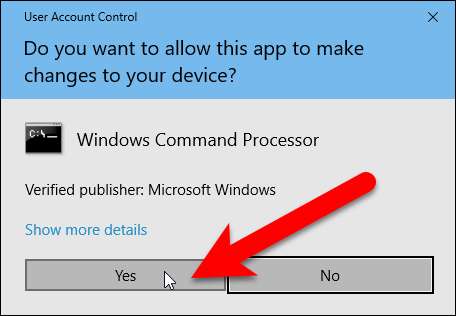
먼저 Visitor라는 게스트 계정을 만듭니다 (원하는 이름으로 부를 수 있음). "게스트"라는 이름은 더 이상 기본 제공 게스트 계정에 액세스 할 수 없더라도 Windows에서 예약 된 계정 이름이므로 "게스트"가 아닌 다른 이름을 선택해야합니다. 계정을 생성하려면 프롬프트에 다음 명령을 입력하고 Enter를 누르십시오.
순 사용자 방문자 / add / active : yes
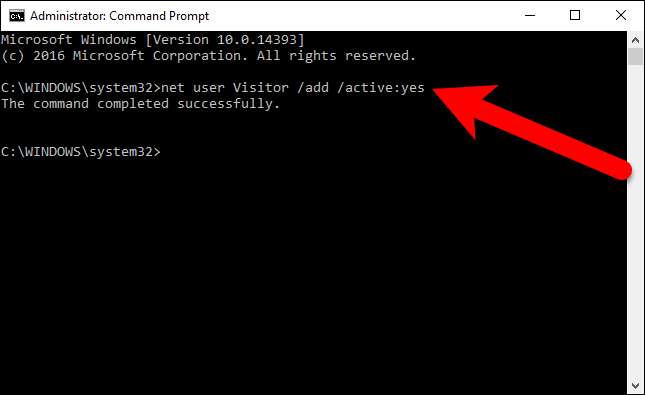
방문자 계정은 매우 제한적이므로 실제로 보호 할 필요가 없습니다. 따라서 빈 암호를 적용하거나 암호를 전혀 적용하지 않을 것입니다. 이렇게하려면 프롬프트에서 다음 명령을 입력하십시오. 마지막 문자는 별표입니다.
순 사용자 방문자 *
암호를 묻는 메시지가 표시되면 입력하지 않고 Enter 키를 누릅니다. 그런 다음 암호를 다시 입력하라는 메시지가 표시되면 Enter 키를 다시 누르십시오.

기본적으로 새 사용자는
사용자
표준 사용자에 대한 권한을 갖도록 그룹화합니다. 그러나 우리는 계정이 그보다 더 제한되기를 바랍니다. 그래서 우리는 방문자 사용자를
손님
그룹. 이렇게하려면 먼저 방문자 사용자를
사용자
그룹. 이렇게하려면 프롬프트에서 다음 명령을 입력하십시오.
net localgroup 사용자 방문자 / 삭제

그런 다음 프롬프트에 다음 명령을 입력하여 방문자 사용자를
손님
그룹.
net localgroup guest 방문자 / 추가
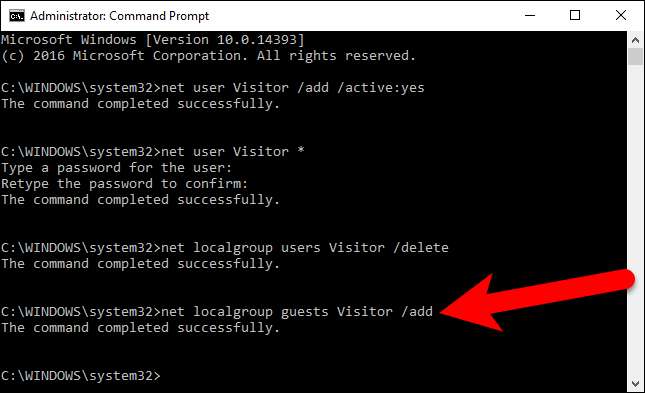
프롬프트에서 exit를 입력하거나 창의 오른쪽 상단 모서리에있는 "X"버튼을 클릭하여 명령 프롬프트 창을 닫습니다.
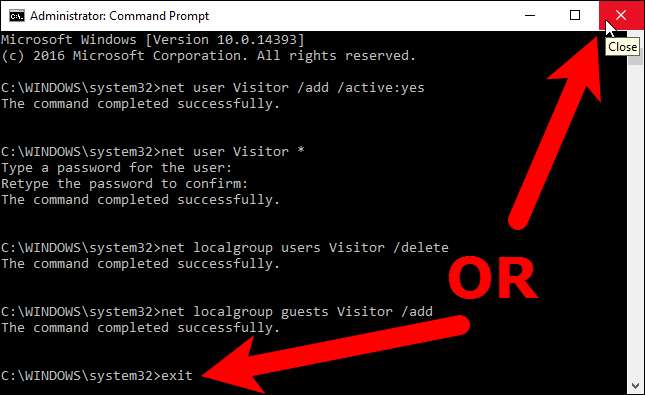
이제 방문자 사용자가 로그온 화면의 왼쪽 아래 모서리에있는 사용자 목록에 표시됩니다. 방문자는 방문자 사용자를 선택하고 "로그인"을 클릭하여 방문자 계정에 로그인하고 브라우저를 실행하여 웹을 검색하는 것과 같은 기본 기능을 사용할 수 있습니다.

관련 : Windows 8 및 10에서 로그 아웃하는 방법
여러 사용자가 Windows에서 한 번에 로그인 할 수 있으므로 계정에서 로그 아웃 게스트가 방문자 계정에 로그인 할 수 있도록합니다. 방문자 계정에 액세스하는 방법에는 두 가지가 있습니다. 현재 컴퓨터에서 계정을 사용중인 경우 시작 메뉴에서 방문자 계정을 선택하여 게스트를 위해 해당 계정에 로그인 할 수 있습니다.
화면이 잠긴 경우 게스트는 위와 같이 로그온 화면에서 방문자 계정을 클릭 할 수 있습니다.
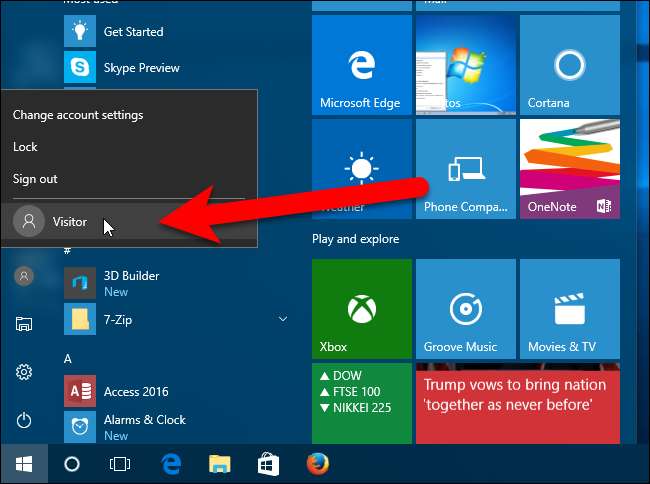
게스트가 방문자 계정에 로그인되어있는 동안 귀하가 로그인되었음을 알 수 있지만 귀하의 계정에 접속하려고하면 로그인 화면에서 귀하의 비밀번호를 묻는 메시지가 표시됩니다.
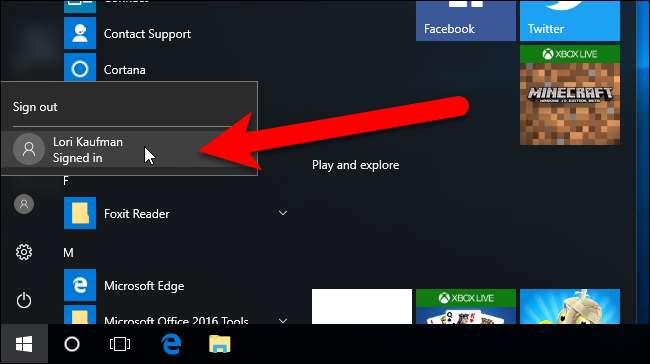
관련 : Windows 7, 8 또는 10에서 사용자 계정을 삭제하는 방법
더 이상 필요하지 않은 경우 다음을 수행 할 수 있습니다. 방문자 계정 삭제 다른 사용자 계정과 마찬가지로.







